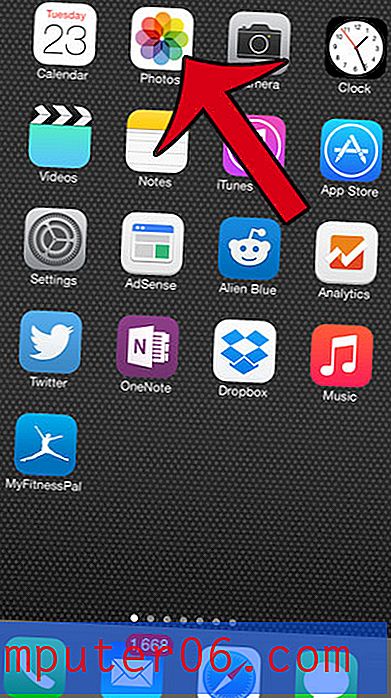Norton 360 방화벽을 통해 Chrome을 허용하는 방법
컴퓨터에 설치된 Norton 360 보안 프로그램은 간단한 바이러스 백신 프로그램보다 더 많은 방법으로 사용자를 보호 할 수 있습니다. 또한 들어오고 나가는 네트워크 트래픽을 차단할 수있는 강력한 방화벽도 포함되어 있습니다. 시스템에 설치된 대부분의 프로그램에는 Norton 360 방화벽에 특정 설정이있어 해당 프로그램이 인터넷에서 허용되는지 Norton에 알립니다. Chrome이이 목록에 포함되어 있으며 웹에 액세스 할 수 있어야합니다. 그러나 Chrome으로 인터넷에 액세스 할 수 없지만 다른 프로그램으로 온라인에 접속할 수있는 경우 Chrome에서 인터넷에 액세스 할 수 있도록 Norton 360을 구성 할 수 있습니다.
Chrome 용 Norton 360 방화벽 프로그램 규칙 변경
컴퓨터에서 Chrome이 제한되는 실제 이유를 확인하기 어려울 수 있지만 실제로는 설정이이 방법으로 구성되어 있습니다. 운 좋게도이 문제를 해결하는 절차는 매우 간단하며 인터넷에 액세스 할 수없는 다른 프로그램에 적용될 수 있습니다. 이와 같이 변경하면 컴퓨터의 안전에 해로울 수 있으므로 익숙하지 않은 프로그램을 허용하기 전에 전문가에게 문의하십시오.
화면 오른쪽 하단의 시스템 트레이에서 Norton 360 아이콘을 두 번 클릭하여 시작하십시오. 시스템 트레이는 날짜 및 시간 왼쪽에있는 아이콘 그룹입니다.

화면 상단 중앙에있는 흰색 설정 링크를 클릭하십시오.
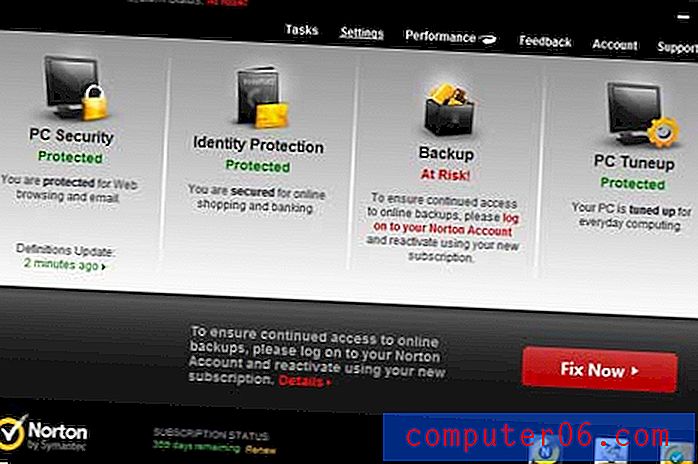
창의 왼쪽에있는 파란색 방화벽 링크를 클릭하십시오. 창의 세부 설정 섹션에있는 안티 바이러스 아래에 있습니다.

창 상단에서 검은 색 프로그램 규칙 탭을 클릭하십시오.
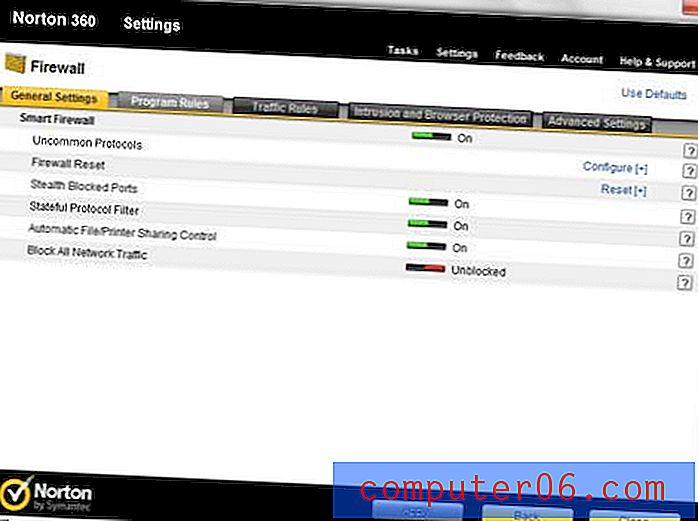
창의 가운데에있는 목록에서 Chrome 목록으로 스크롤하여 창의 오른쪽에있는 드롭 다운 메뉴를 클릭 한 다음 자동 옵션을 클릭하십시오. 내 컴퓨터의 각 사용자마다 하나씩 두 가지 다른 Chrome 옵션이 있습니다. Chrome 목록이 여러 개인 경우 각 목록을 자동 으로 변경할 수도 있습니다.
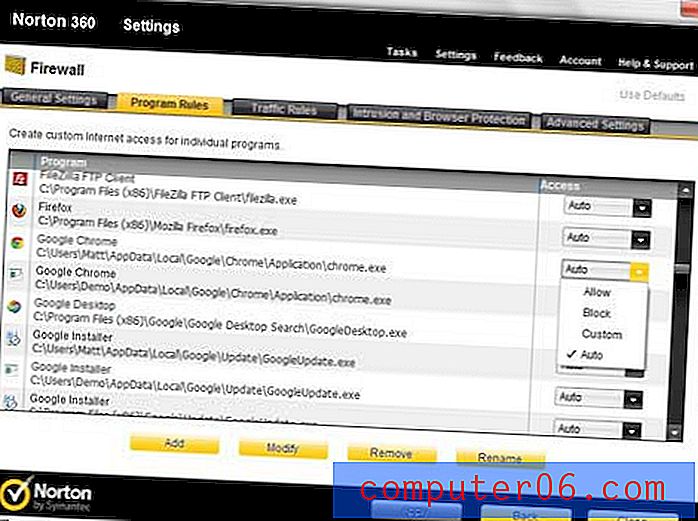
창 하단에서 적용 단추를 클릭 한 다음 닫기 단추를 클릭하고 열려있는 Norton 360 창의 나머지 부분을 모두 닫으십시오. 컴퓨터를 다시 시작할 것인지 묻는 메시지가 나타나면 다시 시작하십시오. Chrome을 시작하여 인터넷에 액세스 할 수 있는지 확인하십시오.